向日葵远程控制软件新增了多因子安全保护和新设备登录验证机制,以提高企业账户的安全性。这些措施可以有效防止账号密码泄露导致的安全问题,确保企业设备的安全。
- 多因子安全保护:向日葵远程控制软件采用了多因子认证技术,要求用户在登录时提供两种或两种以上的认证因素,如密码、短信验证码、指纹识别等。这样即使用户的密码被泄露,黑客仍然无法轻易登录到企业账户,提高了账户的安全性。
- 新设备登录验证:当员工使用新设备登录向日葵远程控制软件时,软件会自动发送一条短信验证码到员工的手机上。员工需要在控制台输入正确的验证码才能成功登录。这样可以确保只有合法设备才能访问企业账户,避免了非法设备对企业内部网络的入侵。
- 授权环境限制:向日葵远程控制软件可以设置特定的工作模式,仅允许在特定网络环境下使用。这样可以避免员工在不安全的网络下或使用公共电脑登录,降低了企业信息泄露的风险。
一、账号保护
开启登录保护后,员工在新设备登录向日葵远程控制软件控制端需要进行身份验证,登录过的设备需要重新验证。
1、设置路径:【管理平台】->【系统管理】->【系统安全】->【账号保护】

2、举例:原控制端登录设备为公司电脑,管理员开启【设备验证登录保护】后,在家里电脑(未登录过该账号)登录控制端时,需经过身份验证才能登录。

3、版本要求
若需企业员工登录软件时支持新设备登录验证,请将Windows控制端软件升级到最新V5.6.1及以上版本。
二、登录限制
1、规则说明
“登录限制”是对向日葵远程控制软件企业账号登录「管理平台」、「控制端」时,设置MAC地址、IP地址、时间段的登录限制,3种限制登录方式可根据实际需求叠加使用。开启登录限制后,企业账号在登录控制端或管理平台时,系统除了校验账号密码外,还会检验登录设备是否符合登录限制设定的条件规则,为账号安全提供更高级别的保障。

2、设置路径:【管理平台】->【系统管理】->【系统安全】->【登录限制】

(1)MAC地址限制
为账号开启MAC地址登录限制,保证员工在安全环境下登录控制端软件。开启后,管理员可为登录控制端软件的设备添加MAC地址白名单or黑名单的限制。
- MAC地址白名单:仅允许在MAC地址白名单内的设备登录PC控制端;
- MAC地址黑名单:禁止MAC地址黑名单列表内的设备登录PC控制端,

(2)IP地址限制
为账号开启IP地址登录限制,保证员工在安全环境下登录控制端/管理平台。开启后,管理员根据企业实际需求选择设置登录设备的IP地址白名单or黑名单。
- IP地址白名单:仅允许IP地址白名单内设备登录控制端及管理平台;
- IP地址黑名单:禁止IP地址黑名单内设备登录控制端及管理平台 。

(3)时间段限制
为账号开启登录时间段限制,保证员工在安全环境下登录控制端软件。管理员根据企业实际需求,为账号设置登录的黑白名单时间段。
- 白名单时间段:仅允许账号在指定时间段内登录控制端及管理平台;
- 黑名单时间段:禁止账号在指定时间段内登录控制端及管理平台。

(4)因子验证
设置步骤:
- 当员工登录控制端及管理平台受到登录限制(如MAC地址限制、IP地址限制、时间段限制)时,管理员可以为部分特殊情况的员工开启“因子验证”功能,以解除登录限制。
开启步骤:
- 开启“因子验证”开关;
- 点击【添加账号】,在弹窗中选择可使用因子验证的账号,并确认。
(2)举例
管理员设置了在20:30:00~23:59:59时间段内员工禁止登录控制端及管理平台。当员工在该时间段内登录时,会触发登录限制,如下图:

针对员工需全天候运维设备的需求,管理员开启“因子验证”开关,并添加其账号在因子验证列表中。
当员工于黑名单时间段内登录控制端时,通过手机/邮箱验证后,即可成功登录控制端及管理平台。
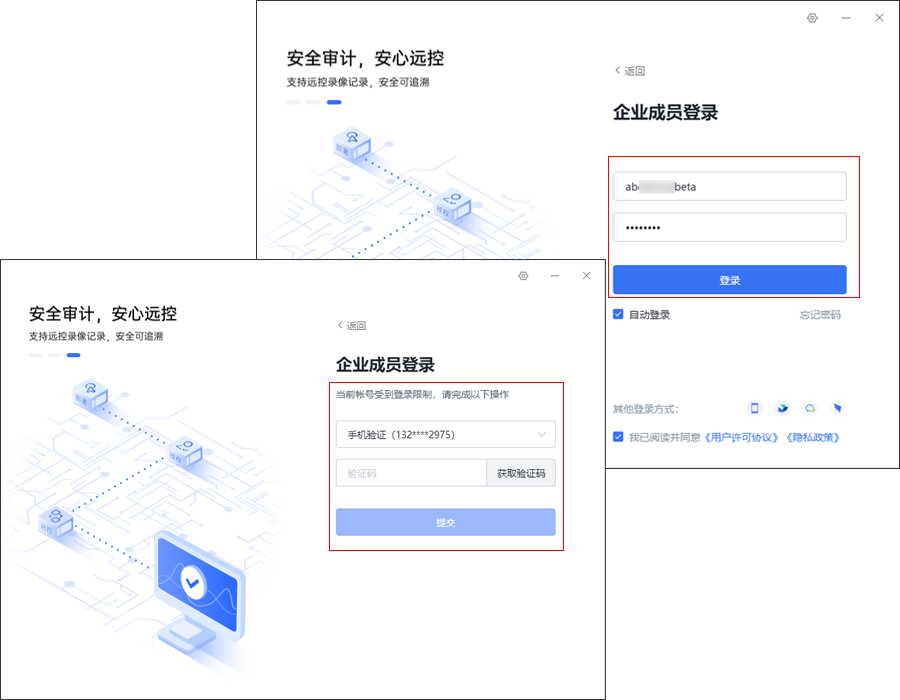
(3)当前支持因子验证的软件
管理平台、Windows企业控制端V5.6.1及以上版本,其他系统敬请期待。
三、员工控制端设备
操作路径:【管理平台】->【系统管理】->【系统安全】->【员工控制端设备】
【员工控制端设备】仅记录员工的登录设备数据,方便管理员查看整个企业的登录设备记录,如发现非常用设备或其他异常情况时,可以随时将异常设备踢下线。

四、管理员控制端设备
操作路径:管理平台->【系统管理】->【系统安全】->【管理员控制端设备】
【管理员控制端设备】仅记录管理员的登录设备记录。同样,当管理员发现某项登录记录存在异常时,可将其踢下线或删除。





